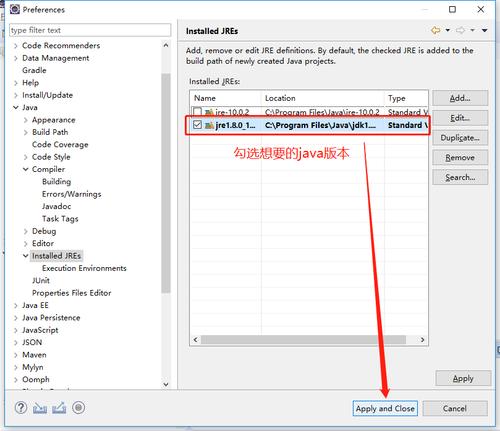在Eclipse中设置JRE的步骤如下:
(图片来源网络,侵删)
1、打开偏好设置:启动Eclipse后,在菜单栏选择Window > Preferences来打开偏好设置对话框。
2、访问Java设置:在弹出的偏好设置对话框中,展开Java选项,然后选择Installed JREs。
3、添加新的JRE:在右侧面板点击Add...按钮,选择Standard VM,然后点击Next。
4、指定JRE安装路径:在接下来出现的界面中,点击Directory按钮,浏览文件系统以找到您的JRE安装路径,选择正确的路径后,点击Finish完成配置。
5、确认和关闭:添加完JRE之后,可以在列表中看到新添加的JRE,如果没有其他需要更改的设置,可以直接关闭偏好设置对话框。
通过以上步骤,您就成功设置了Eclipse使用的JRE环境,请确保您选择的JRE版本与您项目所需的版本一致,以避免潜在的兼容性问题,如果您的系统中安装了多个版本的JRE或JDK,也可以通过上述步骤添加和管理它们。